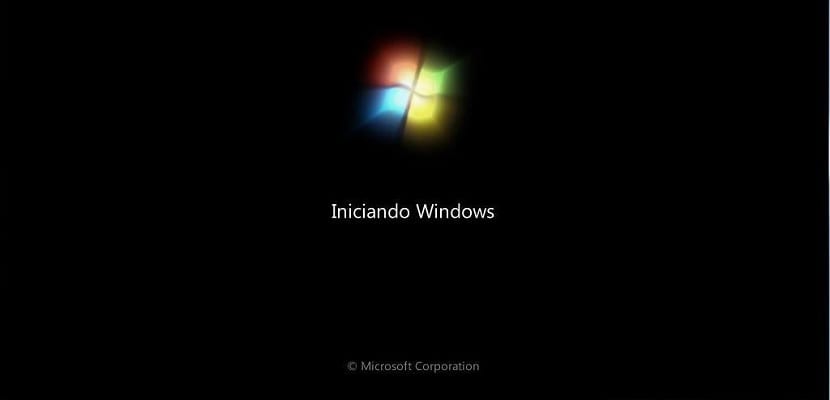
Windows Restoreは、緊急時やドライバーやプログラムが競合している状況で非常に便利なツールです。 ただし、復元ポイントを頻繁に作成しない場合、このツールはあまり役に立ちません。
私たちの多くはこれを知っていますが、それは通常私たちに与えます 重要なインストールの前に復元ポイントを作成するには怠惰すぎる または私たちに問題を与える可能性のある何か。 次に、マウスをXNUMX回クリックするだけで復元ポイントを作成できるようにするための秘訣を示します。 ほぼ即座に復元ポイントを作成できるようにするもの。
ショートカットをクリックして復元ポイントを作成できます
このツールを使用するには、まず次のことを確認する必要があります。 Windows復元ツールをアクティブにしましたスタートメニューに移動し、検索で「復元ポイントの作成」と入力すると、これがわかります。アクティブにすると、次のような画面が表示されます。

その場合は、デスクトップに移動し、右ボタンを使用してダイレクトアクセスを作成します。 それを作成するウィザードで、「要素の場所を書く」ボックスに次のテキストを入力します。
cmd.exe /k "wmic.exe /Namespace:\\root\default Path SystemRestore Call CreateRestorePoint "My Shortcut Restore Point", 100, 7
その後、次のボタンを押します。 次に、「CreateRestorePoint」などのショートカットの名前を記述します。 そして、«完了»をクリックします。 次に、ショートカットをマウスの右ボタンでクリックし、[プロパティ]で[詳細...]ボタンに移動して、オプションをマークします。 「管理者として実行する」。 これですべてを保存し、復元ポイントを作成するたびに、ショートカットをダブルクリックするだけで済みます。 はい、このトリック Windows10でのみ動作します、古いオペレーティングシステムでは、このようなトリックは機能しないため、従来の方法で復元ポイントを実行し続ける必要があります。